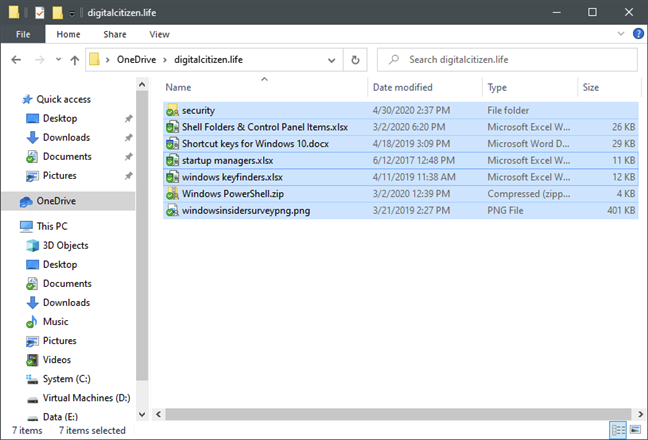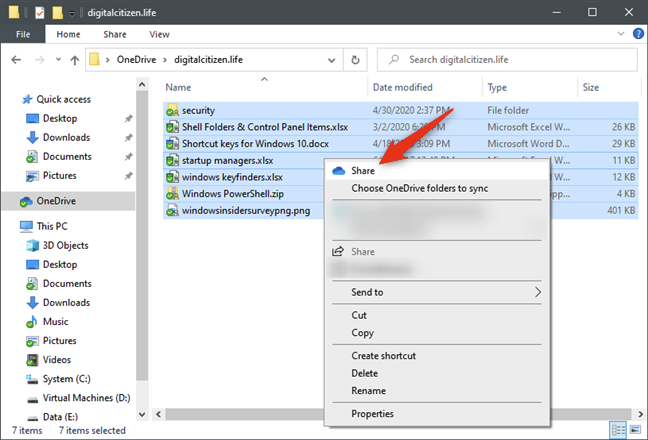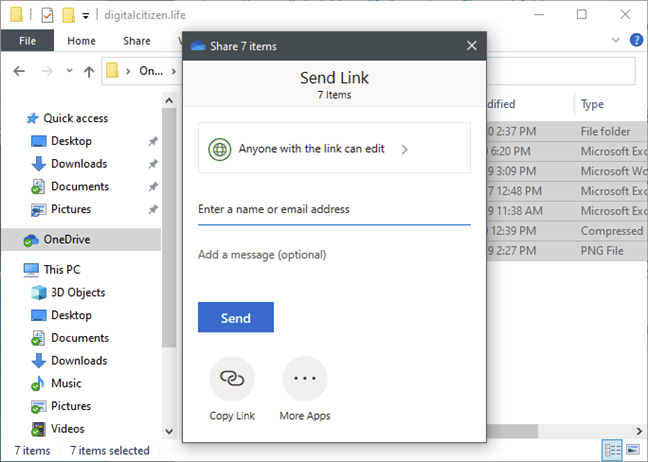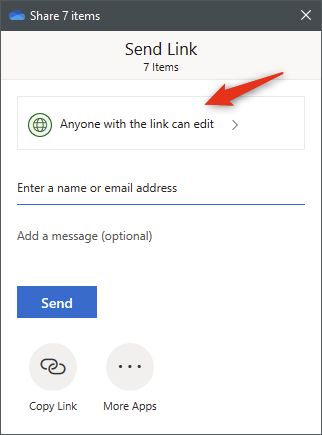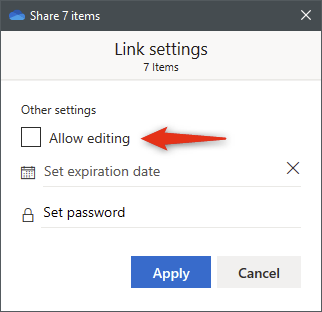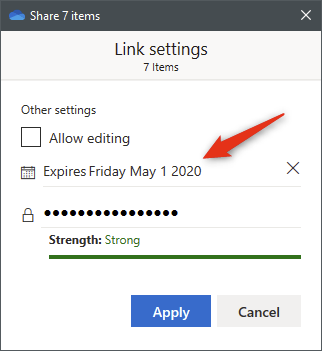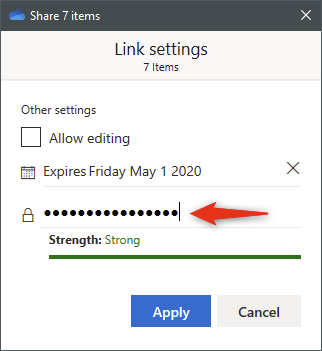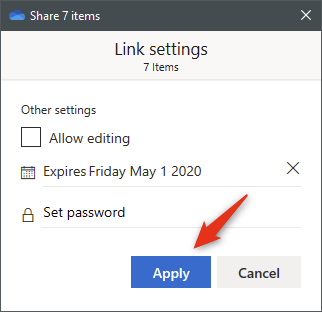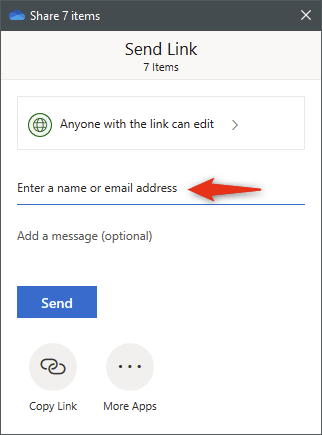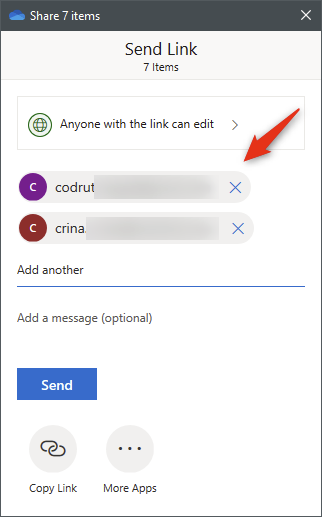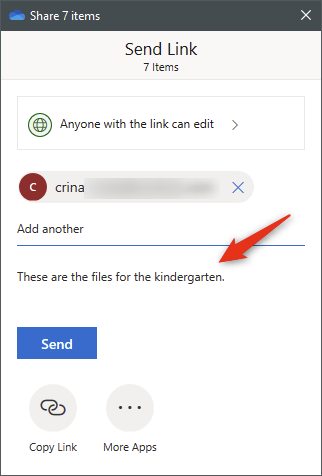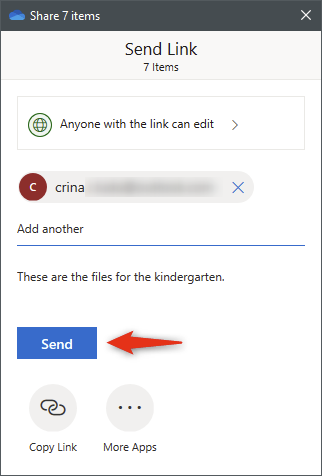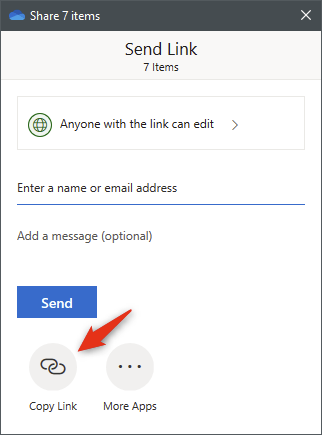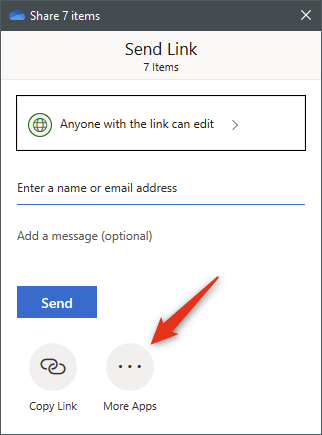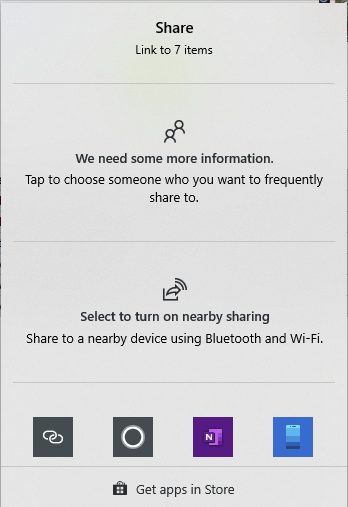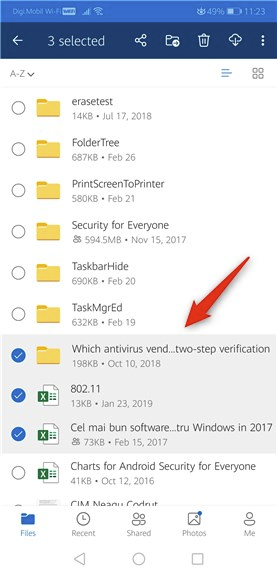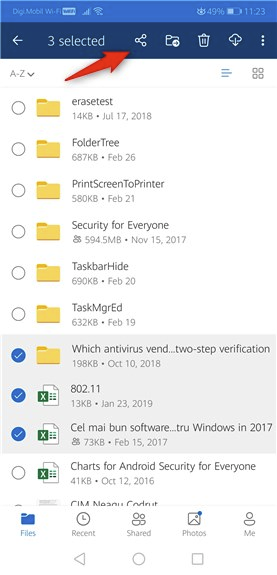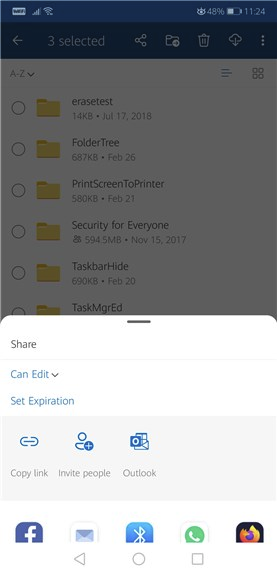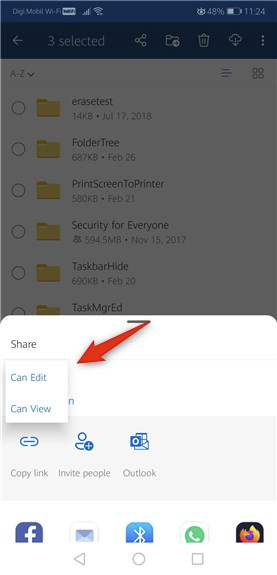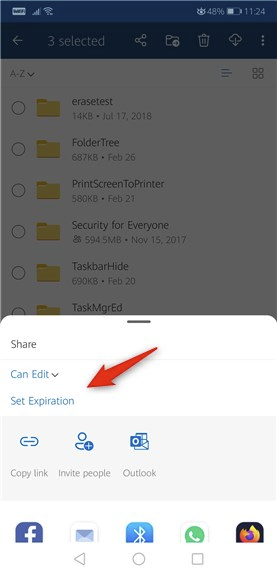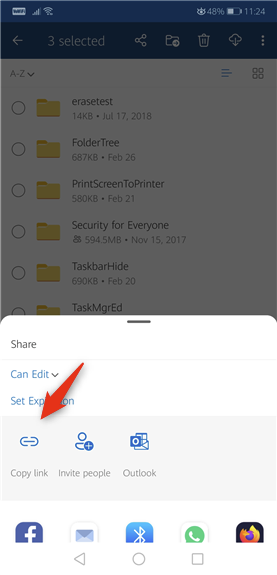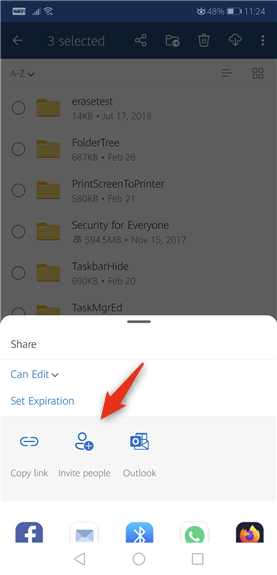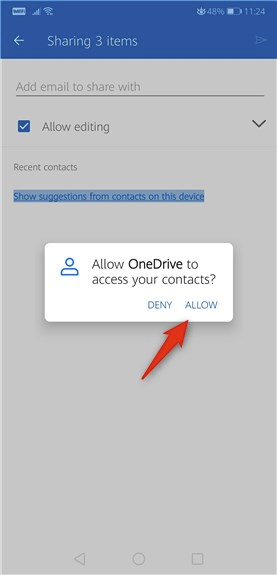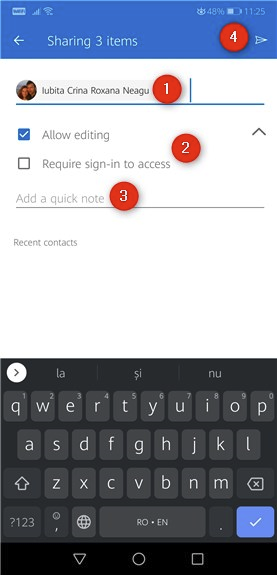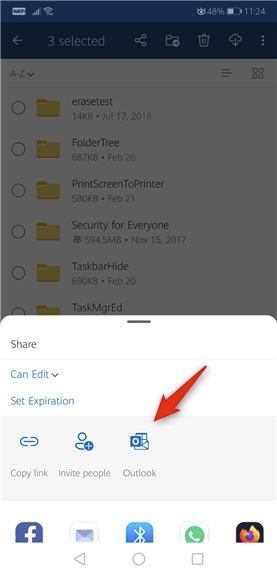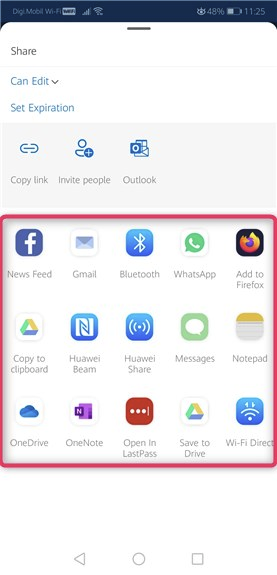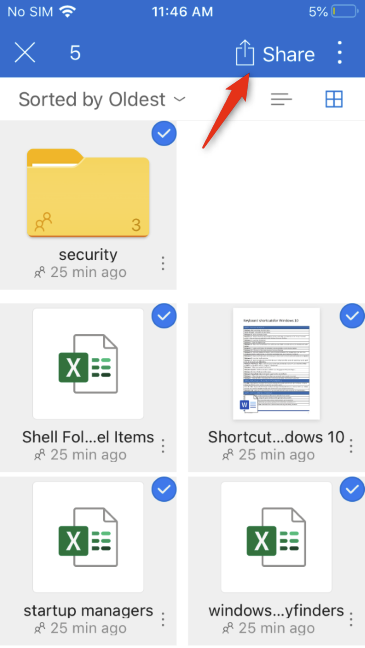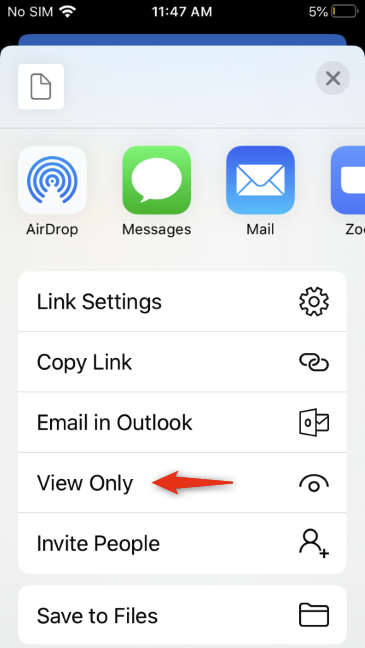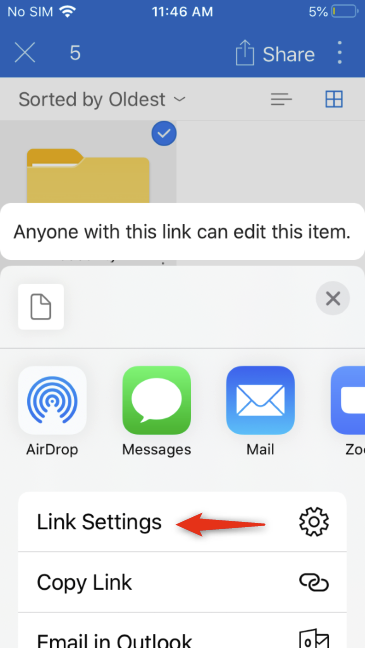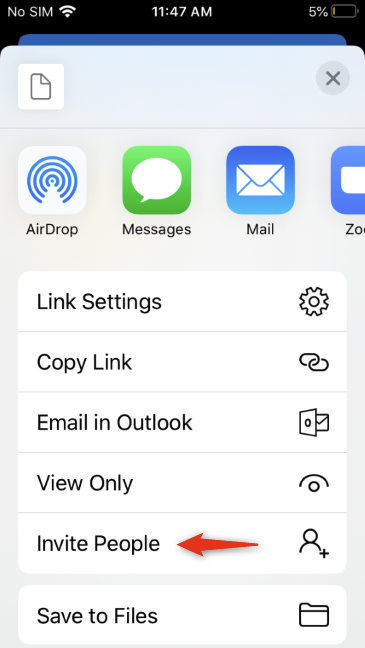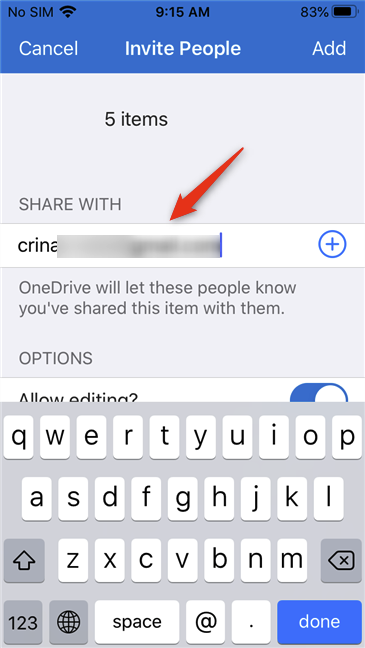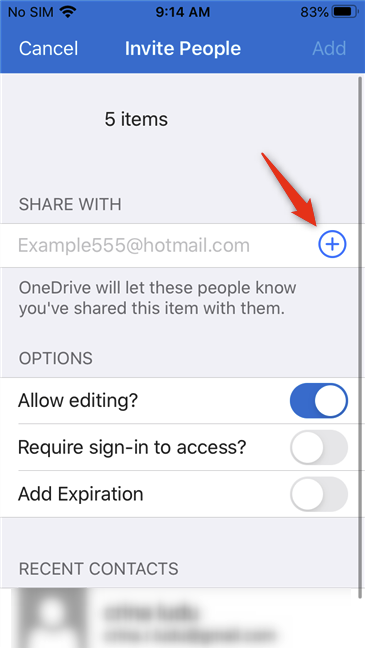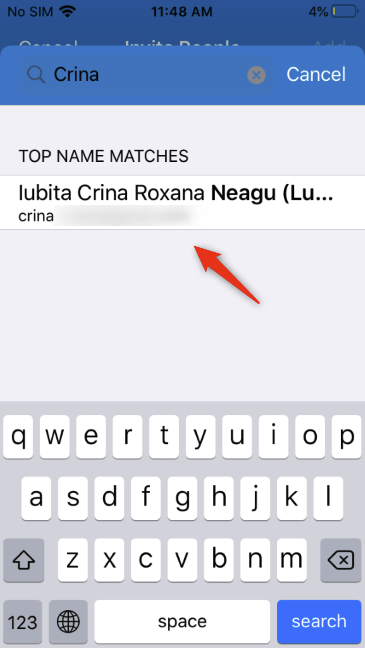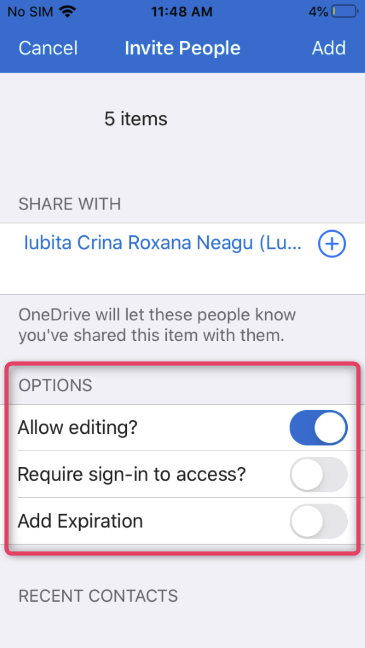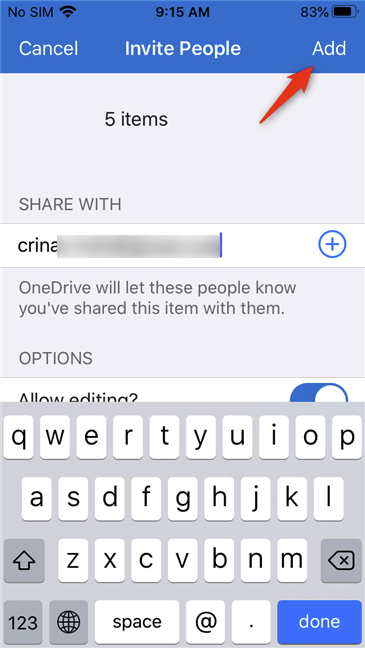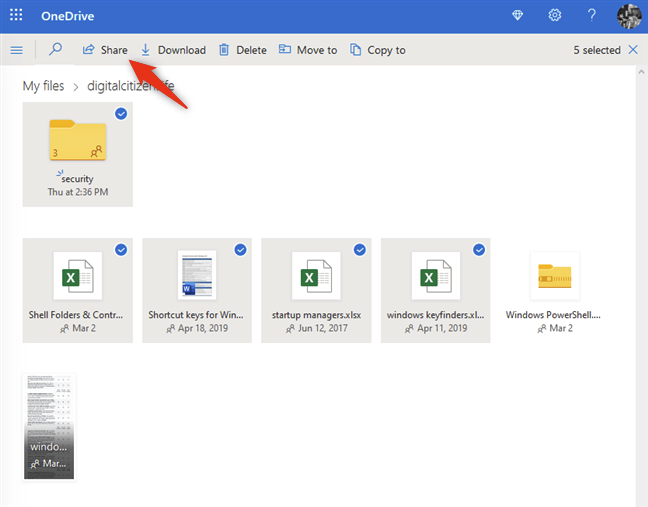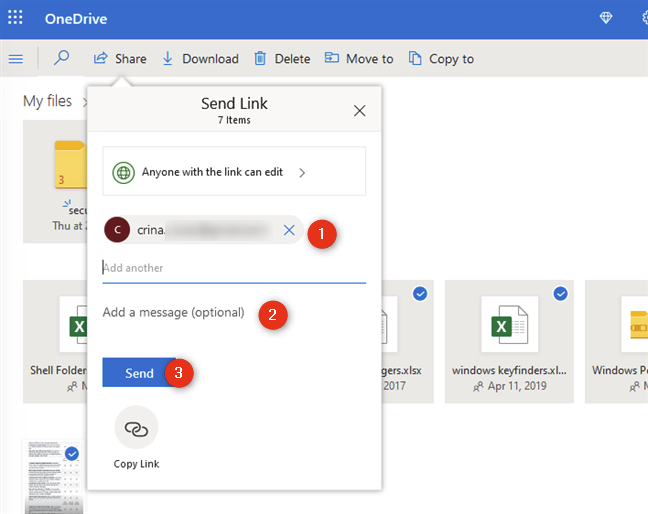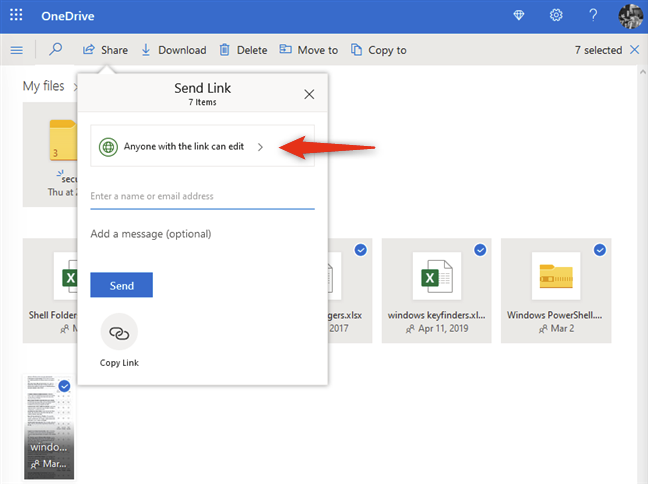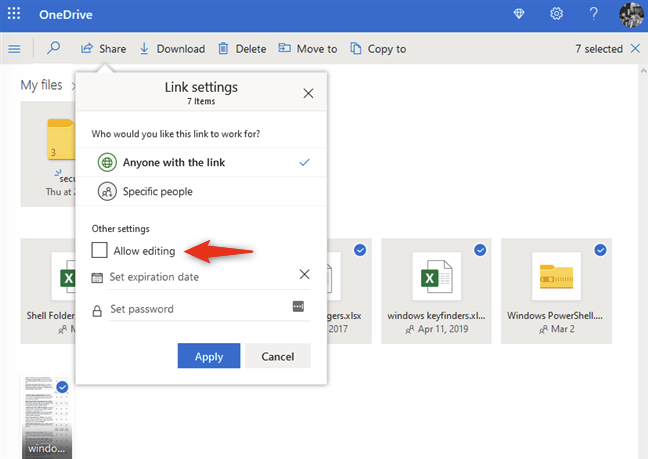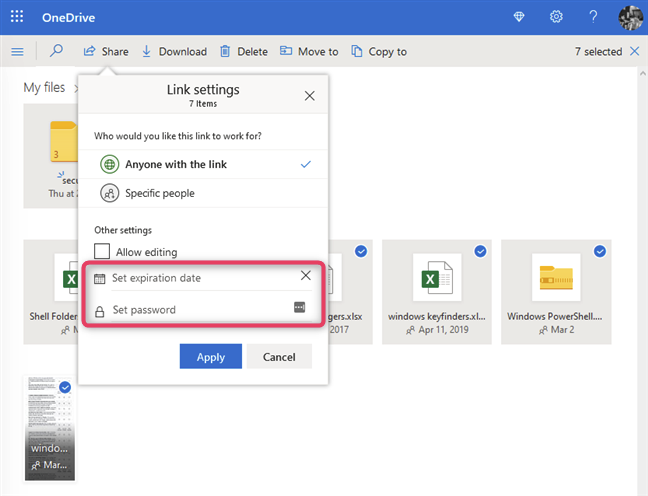OneDrive est le service cloud de Microsoft pour stocker et partager des fichiers. Vous pouvez stocker des documents professionnels, des présentations, des photos, des vidéos, vos dossiers personnels et de nombreux autres types d'éléments. Vous pouvez partager n'importe quoi depuis OneDrive à l'aide de l' application OneDrive pour Windows, iOS, Android, etc. Cependant, vous pouvez également partager des éléments à partir du site Web OneDrive, dans n'importe quel navigateur Web que vous souhaitez utiliser. Si vous voulez savoir comment partager quelque chose sur OneDrive , voici comment procéder :
Contenu
- 1. Comment partager des fichiers et des dossiers depuis OneDrive, depuis un PC Windows 10
- 2. Comment partager des fichiers et des dossiers depuis OneDrive à l'aide d'un smartphone ou d'une tablette Android
- 3. Comment partager des fichiers et des dossiers depuis OneDrive à l'aide d'un iPhone ou d'un iPad
- 4. Comment partager des fichiers et des dossiers depuis OneDrive à l'aide d'un navigateur Web
- Quelle est votre méthode de partage OneDrive préférée ?
1. Comment partager des fichiers et des dossiers depuis OneDrive, depuis un PC Windows 10
Le partage OneDrive dans Windows 10 fonctionne de la même manière, que vous souhaitiez partager des fichiers ou des dossiers. Tout d'abord, utilisez l' Explorateur de fichiers pour ouvrir votre dossier OneDrive . Accédez aux fichiers ou dossiers que vous souhaitez partager et sélectionnez-les.
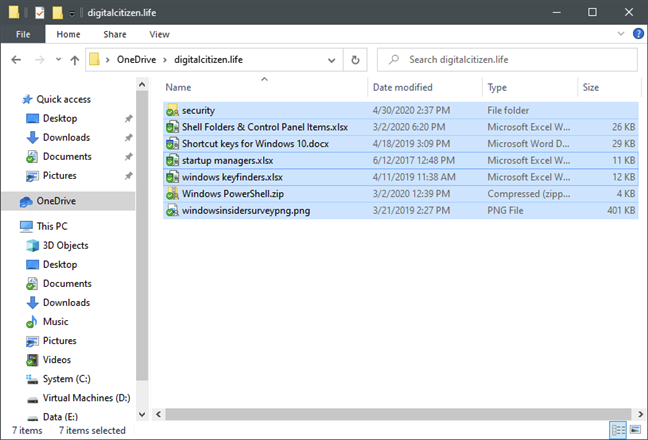
Sélection de fichiers et de dossiers dans le dossier OneDrive
Faites un clic droit ou appuyez et maintenez sur les éléments sélectionnés. Dans le menu contextuel, cliquez ou tapez sur Partager .
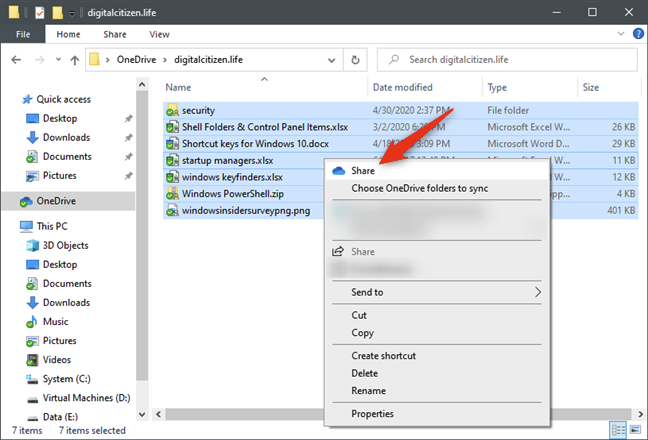
L'option Partager dans le menu contextuel
Après avoir appuyé sur Partager , une fenêtre avec plusieurs options de partage, comme celle illustrée ci-dessous, s'affiche.
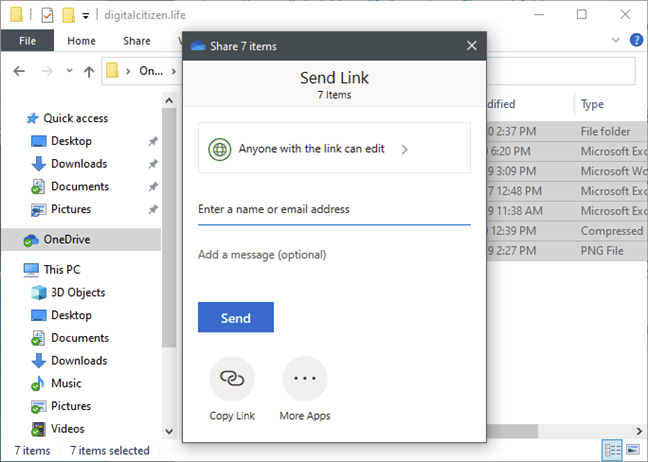
La fenêtre Partager les éléments
La première chose que vous pouvez configurer est de savoir si les fichiers et dossiers sélectionnés peuvent être modifiés par les personnes avec lesquelles vous les partagez. Par défaut, "Toute personne disposant du lien peut modifier" , ce qui signifie que si vous poursuivez le partage, les éléments peuvent être modifiés par les personnes avec lesquelles vous partagez.
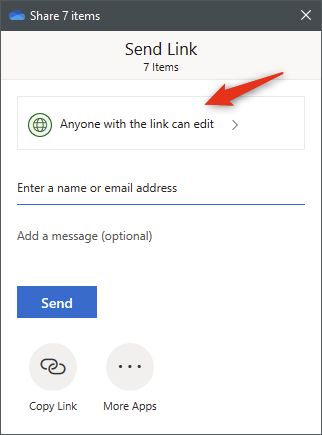
Toute personne disposant du lien peut modifier
Si vous ne voulez pas que les gens puissent modifier les fichiers et les dossiers que vous partagez, cliquez ou appuyez sur "Toute personne disposant du lien peut modifier" . Ensuite, OneDrive vous donne accès à quelques options de partage, dont une appelée "Autoriser la modification" . Décochez "Autoriser la modification" et ceux qui accèdent à vos éléments ne peuvent que les visualiser au lieu de les modifier.
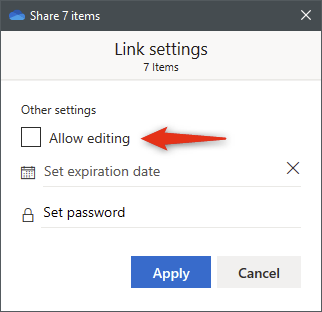
Autoriser la modification
Les deux autres options utiles présentes ici vous permettent de définir une date d'expiration et un mot de passe pour les éléments que vous partagez. Cependant, sachez que ces deux options ne sont disponibles que pour les abonnés aux plans payants OneDrive ou Microsoft 365. Ils ne sont pas disponibles pour les utilisateurs du plan de base gratuit de OneDrive.
Pour définir une date d'expiration, cliquez ou appuyez sur "Définir la date d'expiration" , puis sélectionnez la date jusqu'à laquelle vous souhaitez que le partage soit valide. Pour plus de détails sur la façon dont cela fonctionne, lisez Comment partager depuis OneDrive à l'aide de liens temporaires, sous Windows, Android ou un navigateur Web .
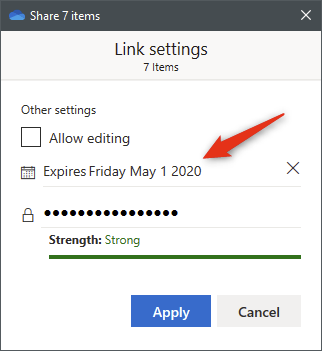
Date d'expiration
Pour définir un mot de passe pour les éléments partagés, cliquez ou appuyez sur "Définir le mot de passe" et tapez le mot de passe que vous souhaitez utiliser. N'oubliez pas de communiquer le mot de passe aux personnes avec lesquelles vous partagez les fichiers et les dossiers.
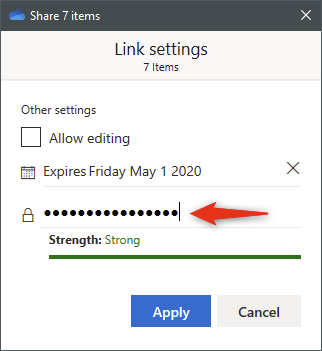
Mot de passe pour les éléments partagés
Une fois que vous avez tout défini comme vous le souhaitiez, appuyez sur Appliquer .
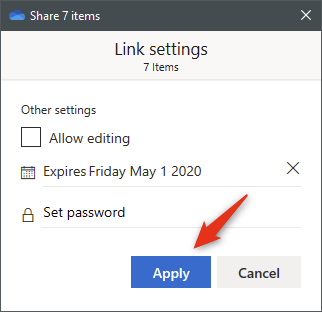
Application des paramètres de partage
L'étape suivante consiste à choisir comment vous souhaitez partager les éléments sélectionnés. Il existe plusieurs façons de le faire. La première consiste à spécifier les personnes avec lesquelles partager directement les éléments. Dans le champ "Entrez un nom ou une adresse e-mail" , commencez à saisir le nom ou l'adresse e-mail de la personne à qui vous souhaitez donner accès à vos fichiers.
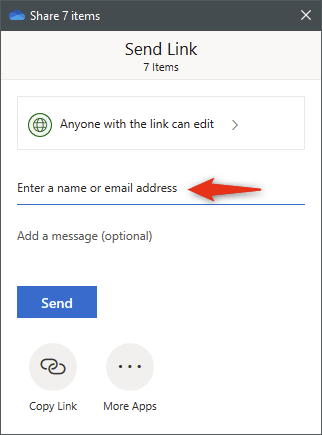
Saisissez un nom ou une adresse e-mail
S'il se trouve dans vos contacts, cliquez ou appuyez sur son adresse e-mail. Sinon, tapez l'adresse e-mail complète et appuyez sur Entrée sur votre clavier. Notez que vous pouvez répéter ce processus jusqu'à ce que vous ayez ajouté tous les destinataires des éléments partagés.
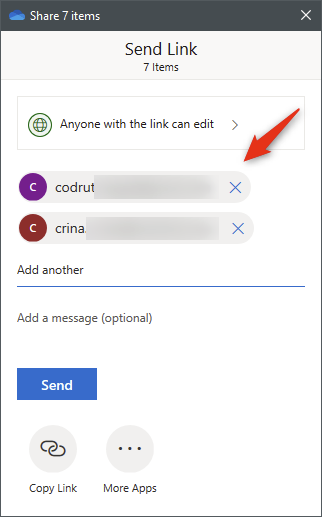
Ajouter des personnes à la liste de partage
Si vous le souhaitez, vous pouvez également "Ajouter un message" pour les destinataires de vos fichiers et dossiers, mais cela est facultatif.
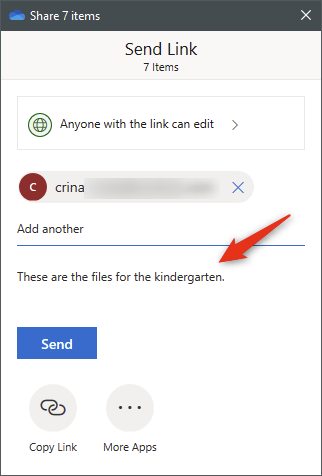
Note rapide envoyée aux personnes qui reçoivent un accès de partage
Ensuite, cliquez ou appuyez sur Envoyer et OneDrive transmet immédiatement les e-mails avec le lien vers les éléments partagés à toutes les personnes que vous avez spécifiées précédemment.
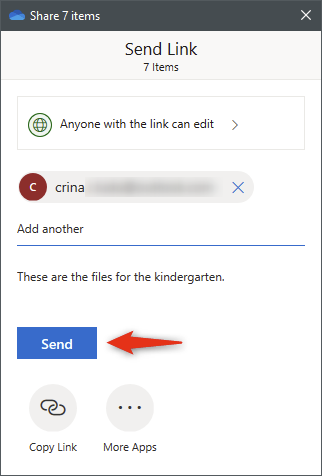
Envoi du lien de partage
Vous pouvez également partager à l'aide d'un lien que vous pouvez copier et coller où vous le souhaitez : e-mail, un message sur Facebook, Skype, etc. Pour cela, cliquez ou appuyez sur "Copier le lien" .
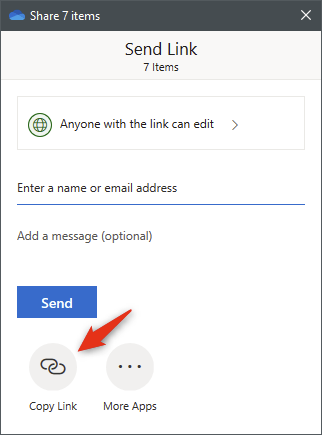
Copier le lien pour les éléments partagés
OneDrive génère un lien qui mène aux fichiers et dossiers partagés. Appuyez sur le bouton Copier et le lien est copié dans le presse-papiers . Vous pouvez ensuite coller (Ctrl+V) ce lien où vous le souhaitez.

Le bouton Copier
Il existe également une troisième façon de partager des éléments depuis votre OneDrive . Au lieu d'utiliser des adresses e-mail ou de copier le lien généré par OneDrive , dans la fenêtre Partager des éléments , vous pouvez cliquer ou appuyer sur Plus d'applications .
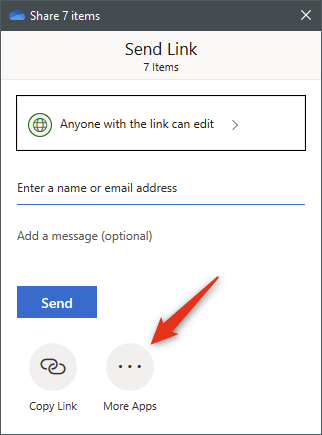
Le bouton Plus d'applications
Ceci est utile si vous souhaitez partager les éléments sélectionnés par d'autres moyens disponibles dans Windows 10, comme l'utilisation de Bluetooth, du Wi-Fi ou d'applications disponibles sur votre PC. Pour savoir comment cette fonctionnalité fonctionne, lisez ce guide : 7 façons de partager des fichiers et des dossiers à partir de l'Explorateur de fichiers .
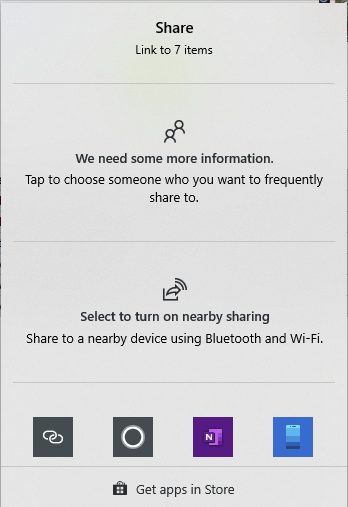
Partage d'éléments OneDrive à l'aide d'autres moyens disponibles dans l'Explorateur de fichiers
C'est ça. Quelle que soit la manière dont vous avez choisi de partager des fichiers ou des dossiers à partir de votre OneDrive , les personnes qui ont reçu le lien vers ceux-ci peuvent désormais y accéder.
2. Comment partager des fichiers et des dossiers depuis OneDrive à l'aide d'un smartphone ou d'une tablette Android
OneDrive propose une excellente application Android, que vous pouvez utiliser non seulement pour télécharger et accéder à vos fichiers et dossiers dans le cloud, mais aussi pour les partager avec d'autres. Si vous souhaitez partager des éléments depuis votre OneDrive , ouvrez l'application sur votre smartphone ou votre tablette, accédez à ces fichiers et/ou dossiers, puis sélectionnez-les. Pour ce faire, appuyez et maintenez dessus.
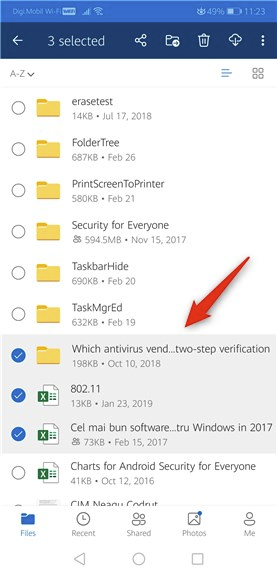
Sélection de fichiers et de dossiers dans OneDrive pour Android
Après avoir sélectionné les éléments, appuyez sur le bouton Partager en haut de l'écran.
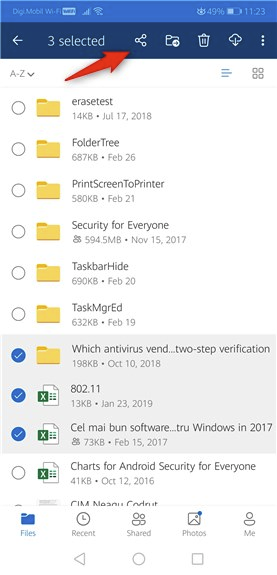
Le bouton Partager
Cela fait apparaître une boîte de dialogue appelée Partager comme celle ci-dessous.
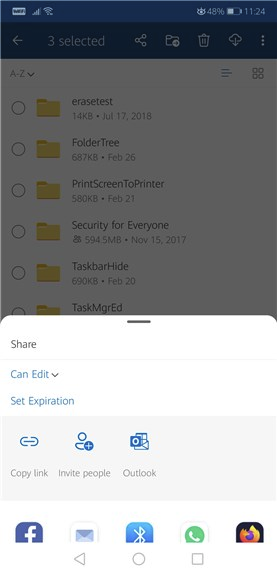
Les options de partage
Tout d'abord, choisissez si les personnes avec lesquelles vous partagez les éléments "peuvent les modifier" ou "peuvent les afficher". Si vous choisissez ce dernier, les fichiers et dossiers que vous partagez ne peuvent être modifiés que par vous-même.
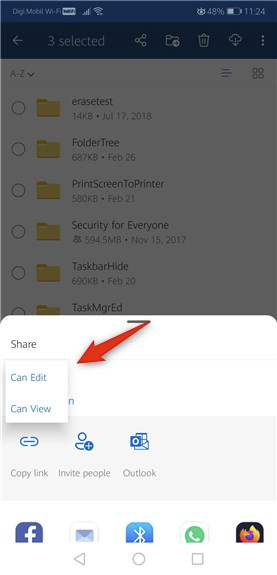
Choisir d'accorder un accès en édition ou en lecture seule
Si vous êtes abonné à Microsoft 365, vous pouvez également définir la durée de partage des éléments. Pour ce faire, appuyez sur "Définir l'expiration" . Pour plus de détails sur cette fonctionnalité, lisez ce guide : Comment partager depuis OneDrive à l'aide de liens temporaires, sous Windows, Android ou un navigateur Web .
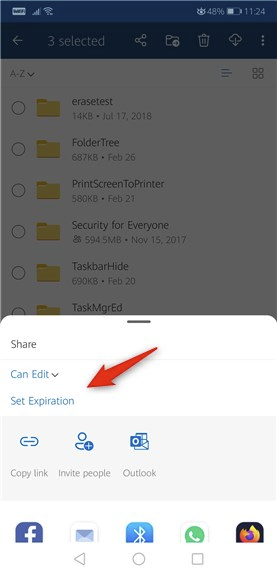
Définir l'expiration du partage
Une fois que vous avez ajusté les paramètres précédents à votre goût, il est temps de partager réellement les fichiers et dossiers sélectionnés. La première façon de le faire est d'appuyer sur le bouton "Copier le lien" . Cela crée un lien vers les éléments, que vous pouvez ensuite coller dans n'importe quel e-mail, SMS, salon de discussion WhatsApp, etc.
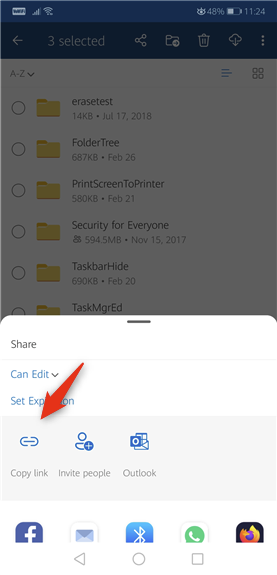
Le bouton Copier le lien
Une autre façon de partager des fichiers et des dossiers à l'aide de OneDrive dans Android consiste à inviter des personnes à y accéder. Pour ce faire, appuyez sur le bouton "Inviter des personnes" .
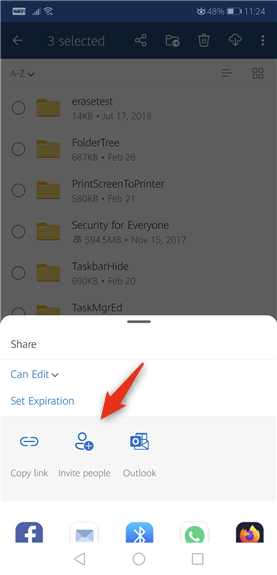
Le bouton Inviter des personnes
Ensuite, vous pouvez saisir les adresses e-mail des personnes avec lesquelles vous souhaitez partager les éléments. Pour vous faciliter la tâche, vous pouvez laisser OneDrive "Afficher les suggestions des contacts sur cet appareil" . Si vous le permettez, il peut accéder aux contacts de votre téléphone et rechercher des personnes lorsque vous saisissez leur nom dans le champ "Ajouter un e-mail à partager avec" .

Afficher les suggestions des contacts sur cet appareil
Si vous choisissez d'activer la recherche de contacts sur votre téléphone, Android vous demande de "Autoriser OneDrive à accéder à vos contacts" . Appuyez sur Autoriser si vous souhaitez que cette fonctionnalité fonctionne.
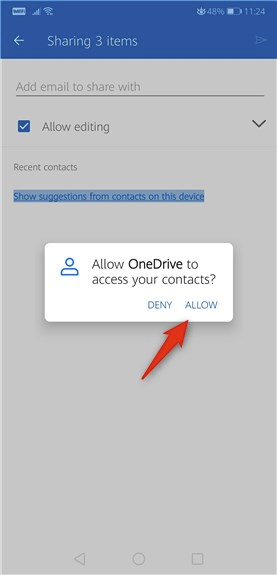
Autoriser OneDrive à accéder aux contacts du téléphone
Une fois que vous avez ajouté toutes les personnes avec lesquelles partager vos éléments, vous avez accès à quelques autres paramètres. Vous pouvez choisir à nouveau si vous souhaitez "Autoriser la modification" des fichiers et dossiers que vous partagez, "Require sign-in to access" (les personnes avec lesquelles vous partagez des éléments doivent se connecter à leur compte Microsoft pour y accéder), et "Ajouter une note rapide" (un court message que vous pouvez envoyer aux personnes que vous invitez à accéder à vos fichiers et/ou dossiers). Lorsque vous avez terminé, appuyez sur le bouton Envoyer dans le coin supérieur droit de l'écran.
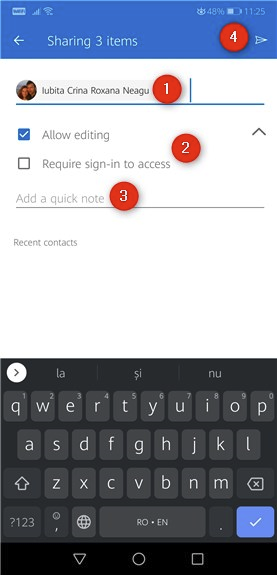
Configuration du partage dans OneDrive
Une troisième méthode pour partager des éléments de votre OneDrive est via Outlook . Si vous appuyez sur ce bouton, OneDrive ouvre l' application Outlook sur votre appareil Android et crée automatiquement un message contenant le lien vers les fichiers et dossiers partagés. Vous pouvez ensuite l'envoyer à toute personne à qui vous souhaitez donner accès aux fichiers et dossiers que vous avez sélectionnés dans votre OneDrive . Notez que, si vous n'avez pas l' application Outlook sur votre appareil, appuyer sur ce bouton vous amène au Play Store pour l'installer.
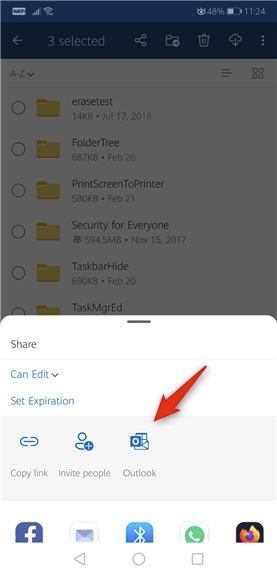
Envoi du lien de partage avec Outlook
Enfin, la dernière méthode pour partager les fichiers et dossiers de votre OneDrive consiste à utiliser certaines des applications et fonctionnalités disponibles sur votre appareil Android. Faites glisser depuis le bas de l'écran pour les voir tous.
Les options que vous obtenez ici dépendent des applications que vous avez installées et des fonctionnalités de votre appareil Android. Cependant, quel que soit celui que vous choisissez d'utiliser, ils fonctionnent tous en créant automatiquement un lien de partage qui est envoyé à d'autres personnes utilisant l'application ou la fonctionnalité sur laquelle vous avez appuyé.
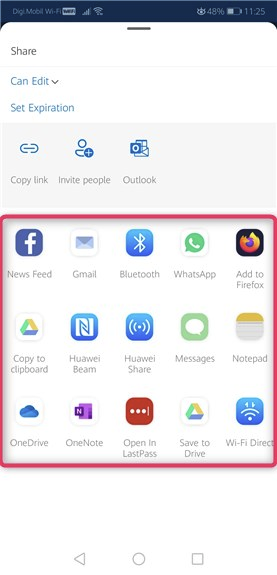
Autres options pour partager des fichiers et des dossiers depuis OneDrive sous Android
3. Comment partager des fichiers et des dossiers depuis OneDrive à l'aide d'un iPhone ou d'un iPad
Ouvrez l' application OneDrive sur votre iPhone ou iPad. Accédez aux éléments que vous souhaitez partager et sélectionnez-les. Vous pouvez le faire en appuyant longuement sur les fichiers et/ou dossiers que vous souhaitez partager. Ensuite, appuyez sur le bouton Partager dans le coin supérieur droit de l'écran.
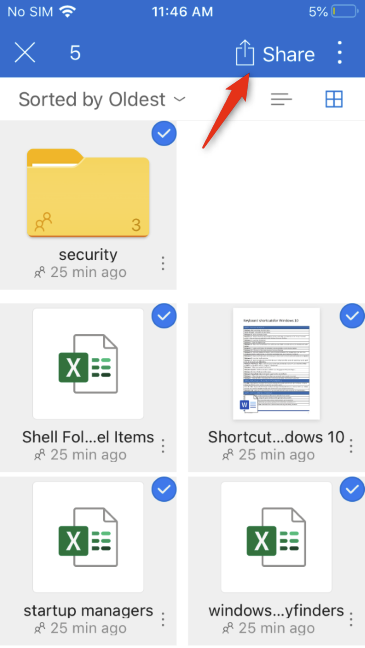
Le bouton Partager de OneDrive pour iOS
Cela ouvre une fenêtre contextuelle avec les actions que vous pouvez effectuer, comme dans la capture d'écran ci-dessous.
Actions disponibles dans OneDrive pour iOS
Vous disposez d'une série d'options pour partager les fichiers et les dossiers à l'aide de fonctionnalités ou d'applications telles que AirDrop, Messages ou Mail . Si vous ne souhaitez pas modifier les paramètres de partage des éléments, appuyez sur l'application ou la fonctionnalité que vous souhaitez utiliser. Cela crée instantanément un lien vers vos articles, que vous pouvez envoyer à l'aide de l'application ou de la fonctionnalité que vous avez sélectionnée. Cependant, sachez que, par défaut, les éléments partagés peuvent être modifiés par les personnes qui y ont accès, ce que vous ne souhaitez peut-être pas.

Options de partage dans OneDrive pour iOS
Si vous souhaitez partager les fichiers et dossiers sélectionnés afin que les personnes qui y ont accès puissent uniquement les visualiser, faites glisser le volet des activités vers le haut et appuyez sur "Afficher uniquement" .
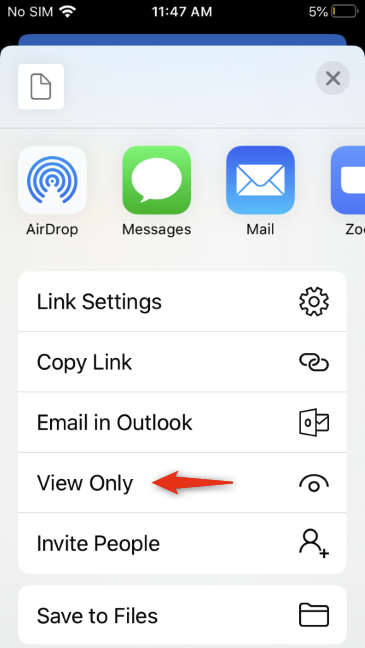
Choisir d'accorder l'accès en lecture seule aux éléments partagés
Si vous êtes abonné à Microsoft 365 , vous pouvez également définir une date d'expiration pour les éléments partagés. Pour cela, appuyez sur Paramètres de lien et choisissez la durée de partage des éléments.
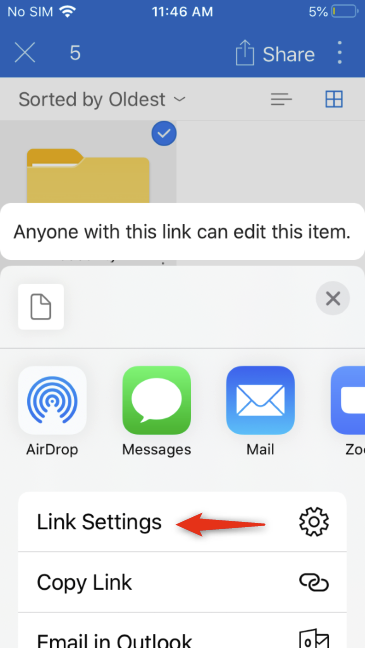
Paramètres de lien pour les éléments partagés
Si vous ne souhaitez pas partager les fichiers et dossiers sélectionnés à l'aide de l'une des applications ou fonctionnalités affichées au début du panneau des activités, vous pouvez utiliser l' option "Copier le lien" . Cela crée automatiquement un lien vers les éléments sélectionnés depuis votre OneDrive , que vous pouvez ensuite coller où vous voulez : dans un SMS, un e-mail, même sur un site web.

Copier le lien
Une autre option pour partager facilement des fichiers et/ou des dossiers depuis votre OneDrive est "E-mail dans Outlook" . Appuyez sur cette option pour ouvrir automatiquement l' application Outlook sur votre iPhone ou iPad et créer un e-mail avec le lien vers vos éléments OneDrive sélectionnés . Cependant, si vous n'utilisez pas Outlook ou si l'application n'est pas installée, le choix de cette option oblige OneDrive à ouvrir l' App Store afin que vous installiez Outlook sur votre iPhone ou iPad.
E-mail dans Outlook
Une autre façon de partager des fichiers ou des dossiers depuis votre OneDrive consiste à "Inviter des personnes" .
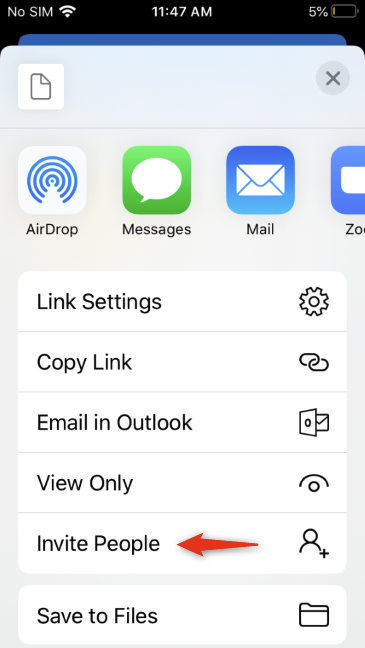
Inviter des gens
Cela ouvre un nouveau panneau à partir duquel vous pouvez saisir des adresses e-mail ou sélectionner les contacts avec lesquels vous souhaitez partager les fichiers et/ou dossiers.
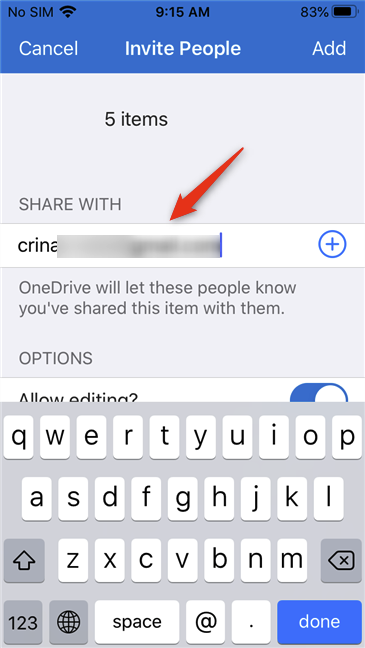
Taper les adresses e-mail où envoyer le lien de partage
Pour sélectionner des personnes dans vos contacts, appuyez sur + plus .
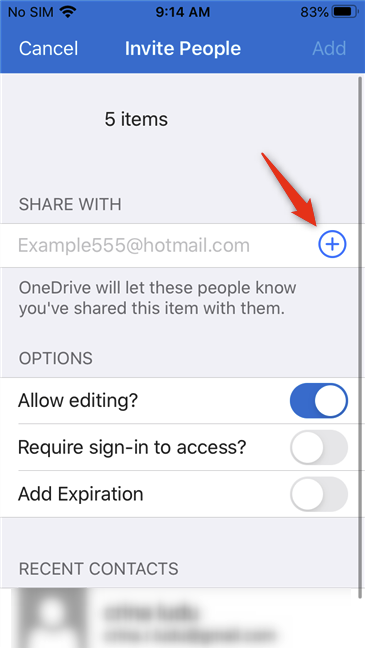
Ajouter des personnes à partir de vos contacts
Ensuite, commencez à taper le nom de la personne et, lorsque vous la trouvez, appuyez sur son nom.
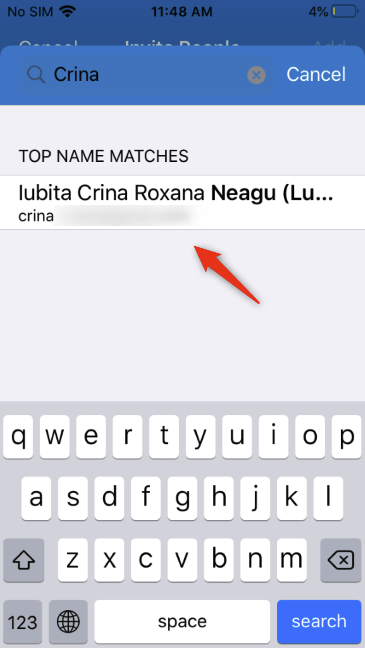
Ajouter des personnes à la liste d'invitation de partage
Si vous souhaitez ajouter d'autres personnes, répétez le processus. Ensuite, sélectionnez les options que vous préférez : "Autoriser la modification" (les utilisateurs peuvent modifier vos fichiers et dossiers) , "Demander une connexion pour accéder" (les utilisateurs doivent se connecter avec leur compte Microsoft avant d'accéder à vos éléments), et " Ajouter une expiration" (définit la durée pendant laquelle les éléments sont partagés ; cette option est disponible uniquement si vous êtes abonné à Microsoft 365 ).
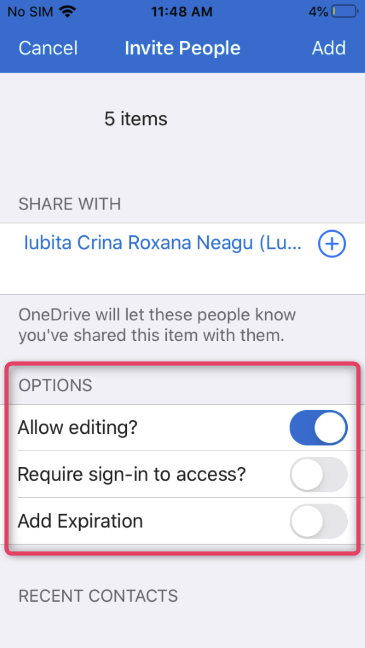
Options pour le partage
Lorsque vous avez terminé, appuyez sur le bouton Ajouter dans le coin supérieur droit de l'écran et vos éléments sont partagés avec les personnes que vous avez spécifiées.
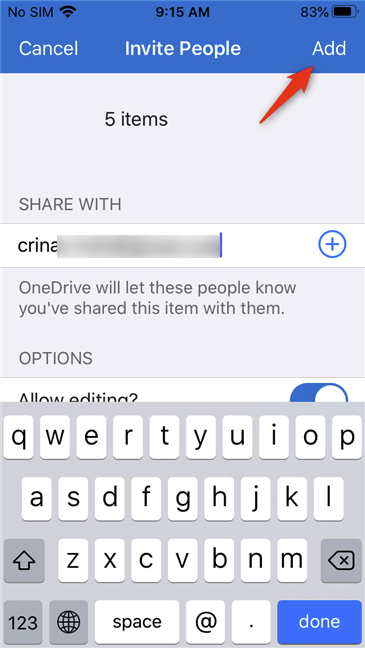
Partager les éléments OneDrive avec les personnes sélectionnées
C'est tout : voici comment vous pouvez partager des fichiers et/ou des dossiers à l'aide de l' application OneDrive pour iOS.
4. Comment partager des fichiers et des dossiers depuis OneDrive à l'aide d'un navigateur Web
Vous pouvez également partager des fichiers et des dossiers depuis votre OneDrive à l'aide du site Web OneDrive . Connectez-vous, accédez aux fichiers et/ou dossiers que vous souhaitez partager et sélectionnez-les. Vous pouvez le faire en déplaçant le curseur de la souris au-dessus de leurs noms et en cochant les cases affichées dans leurs coins supérieurs droits (en mode mosaïque) ou à gauche de leur nom (en mode liste). Ensuite, cliquez ou appuyez sur Partager dans la barre d'outils en haut de la page.
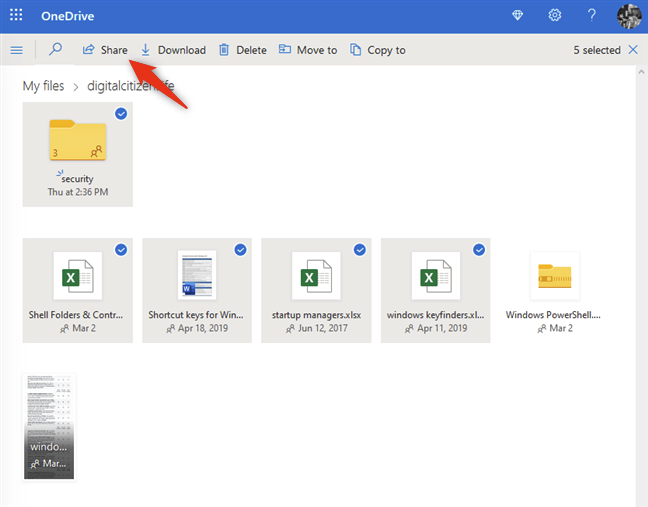
Le bouton Partager
Après avoir appuyé sur Partager , une nouvelle fenêtre s'affiche avec plusieurs options de partage. Par défaut, "Toute personne disposant du lien peut modifier" les fichiers et/ou dossiers partagés. Cela signifie que si vous poursuivez le partage, les éléments peuvent être modifiés par les personnes avec lesquelles vous partagez.
Si vous êtes d'accord avec cela, vous pouvez entrer les noms ou les adresses e-mail des personnes à qui vous souhaitez donner accès à vos éléments, et vous pouvez également "Ajouter un message", mais c'est facultatif. Ensuite, appuyez sur le bouton Envoyer et les personnes que vous avez choisies devraient recevoir un e-mail contenant le lien vers vos éléments OneDrive .
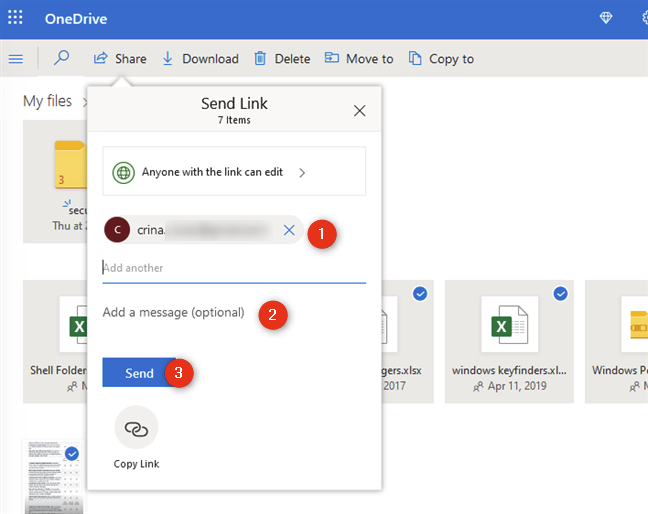
Envoi du lien de partage aux personnes
Alternativement, vous pouvez cliquer/appuyer sur "Copier le lien" en bas de la boîte de dialogue. Cela place un lien vers les fichiers et/ou dossiers sélectionnés dans votre presse-papiers, que vous pouvez ensuite coller où vous voulez : dans un message électronique, dans un message texte, sur un site Web, etc.

Copier le lien
Si vous ne souhaitez pas que toutes les personnes disposant du lien puissent modifier vos fichiers et/ou dossiers partagés, cliquez ou appuyez sur « Toute personne disposant du lien peut modifier » .
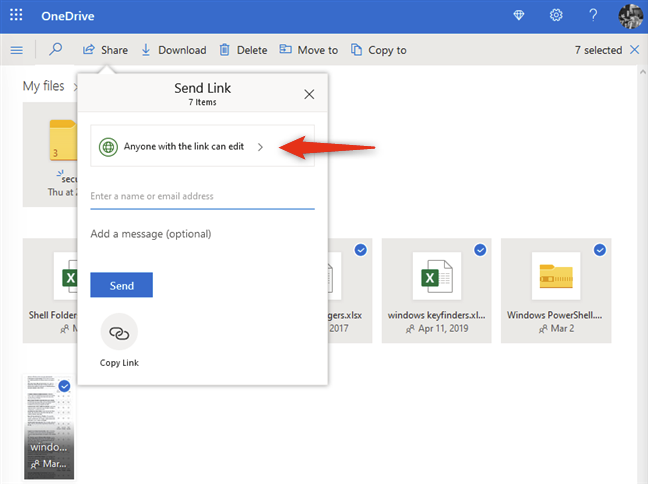
Toute personne disposant du lien peut modifier
Ensuite, vous pouvez décocher la case "Autoriser la modification" afin que le lien généré par OneDrive ne donne pas accès à la modification de vos fichiers et/ou dossiers partagés. De cette façon, ils peuvent uniquement voir vos articles, mais ils ne peuvent pas les modifier.
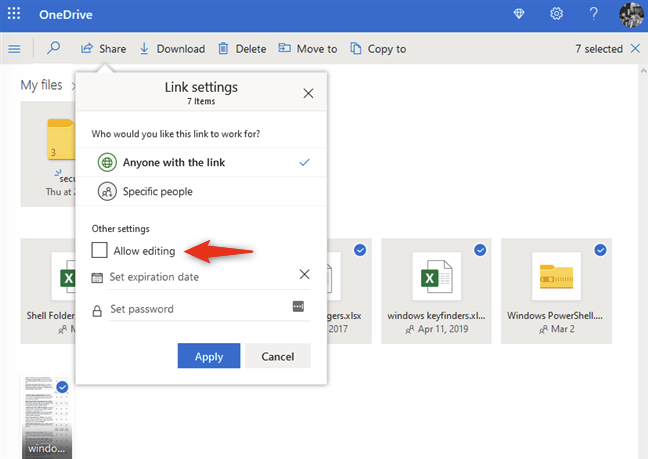
Désactivation de l'option Autoriser la modification
De plus, si vous êtes abonné à Microsoft 365 , vous pouvez également "Définir [une] date d'expiration" et "Définir [un] mot de passe" pour les éléments partagés.
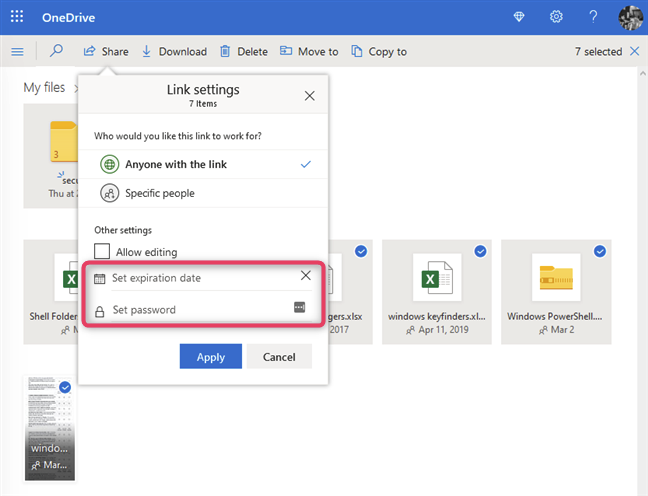
Définir la date d'expiration et définir le mot de passe
Après avoir modifié ces paramètres comme vous le souhaitiez, appuyez sur le bouton Appliquer .

Application des paramètres de partage
Cela vous ramène à la fenêtre contextuelle de partage que nous avons montrée au début de cette section.
Quelle est votre méthode de partage OneDrive préférée ?
Chez Digital Citizen, nous utilisons OneDrive au quotidien et nous partageons également des documents, des images, des dossiers et toutes sortes de fichiers. Nous le faisons à la fois pour le travail et pour le plaisir, selon le contexte. Avant de clore ce tutoriel, nous sommes curieux de savoir ce que vous partagez sur OneDrive avec les autres : S'agit-il de documents de travail ? S'agit-il de photos de vos amis et de votre famille ?